Gestisci il server con Webmin
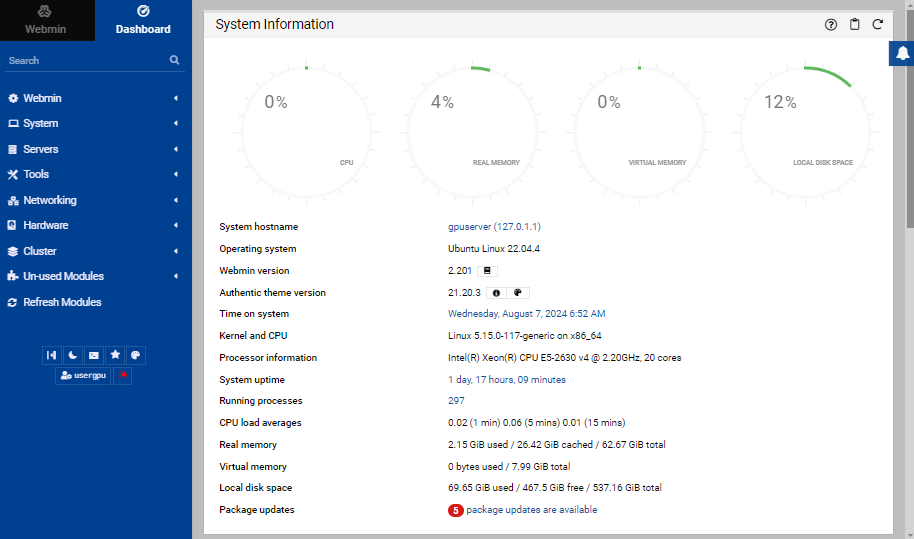
La maggior parte degli amministratori di sistema è abituata a eseguire operazioni di routine utilizzando la console. Su Linux, viene più spesso utilizzato il shell bash, e su Windows Server c'è uno strumento flessibile e conveniente chiamato PowerShell. Da un lato, la console è molto comoda poiché puoi automatizzare molte cose scrivendo script appropriati. D'altra parte, molti comandi possono essere abbastanza lunghi e difficili da ricordare.
Oltre alla console, ci sono altri modi per gestire il server, come Webmin. Si tratta di un pannello di controllo che ti permette di controllare il server direttamente dal browser web. Quando Webmin è installato sul server, la maggior parte dei suoi parametri può essere controllata e modificata senza aprire la console. Webmin ti permette anche di disegnare grafici di carico e ottenere una visione globale dei processi e dei servizi in esecuzione.
Installazione
Questo strumento non è incluso nei repository standard di Ubuntu, quindi il modo più semplice è utilizzare lo script ufficiale, che aggiungerà un repository di terze parti dopo aver scaricato la chiave GPG. Scarica lo script:
wget https://raw.githubusercontent.com/webmin/webmin/master/setup-repos.shEsegui lo script:
chmod +x setup-repos.sh && sudo ./setup-repos.shOra è possibile installare Webmin utilizzando il gestore di pacchetti apt standard:
sudo apt -y install --install-recommends webminAvvio Rapido
Sicurezza
Immediatamente dopo che l'installazione è completa, Webmin verrà eseguito sulla porta standard 10000. Questa è una potenziale vulnerabilità di sicurezza, quindi si consiglia di cambiarla subito in un'altra. Per fare ciò, apri Webmin - Configurazione Webmin - Porte e indirizzi, e nella colonna Porta specifica, cambiala in qualsiasi altra:
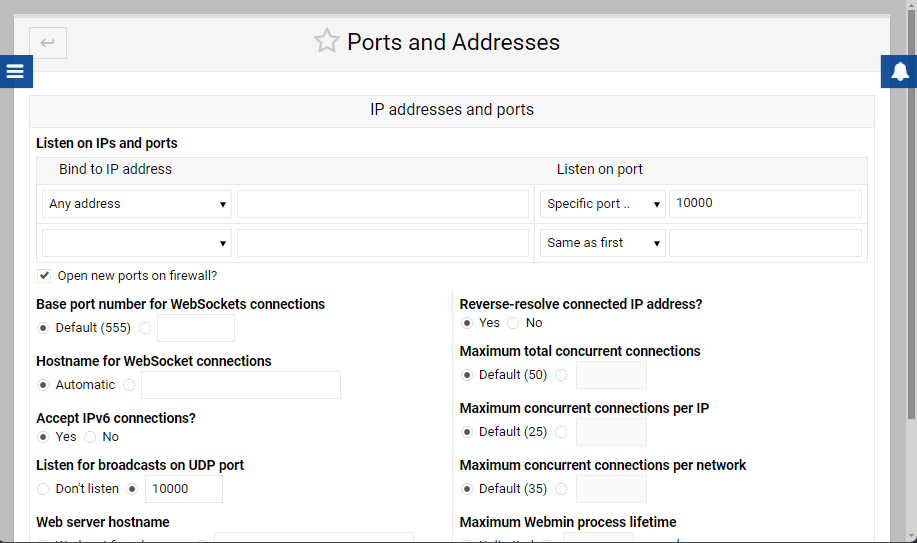
L'autenticazione in Webmin viene eseguita utilizzando il login e la password dell'utente Linux. Per una maggiore sicurezza, Webmin supporta la possibilità di collegare l'autenticazione a due fattori (2FA). Ti consigliamo di impostarla subito nella sezione Webmin - Configurazione Webmin - Autenticazione a due fattori:
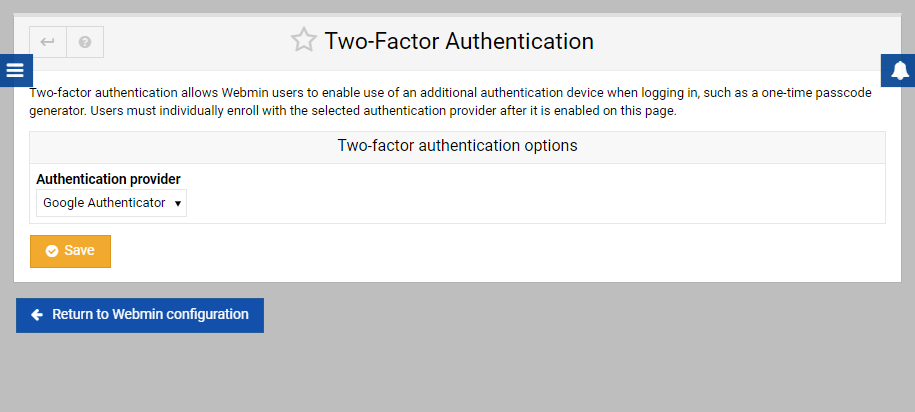
Non dimenticare che il metodo standard di connessione SSH rimane disponibile anche dopo l'installazione di Webmin, e quindi rimane un potenziale bersaglio per gli attaccanti. Abbiamo discusso questo problema in dettaglio nell'articolo Prevenire SSH-bruteforce in Linux. Webmin ti permette di installare e utilizzare lo stesso strumento, Fail2ban, dall'interfaccia web.
Guarda nella sezione Moduli non usati - Detector Intrusioni Fail2ban e clicca sul pulsante Installa ora. Il sistema ti avviserà che verranno installati diversi pacchetti dipendenti insieme a Fail2ban. Dopo l'installazione, puoi gestire la protezione del server senza utilizzare la console:
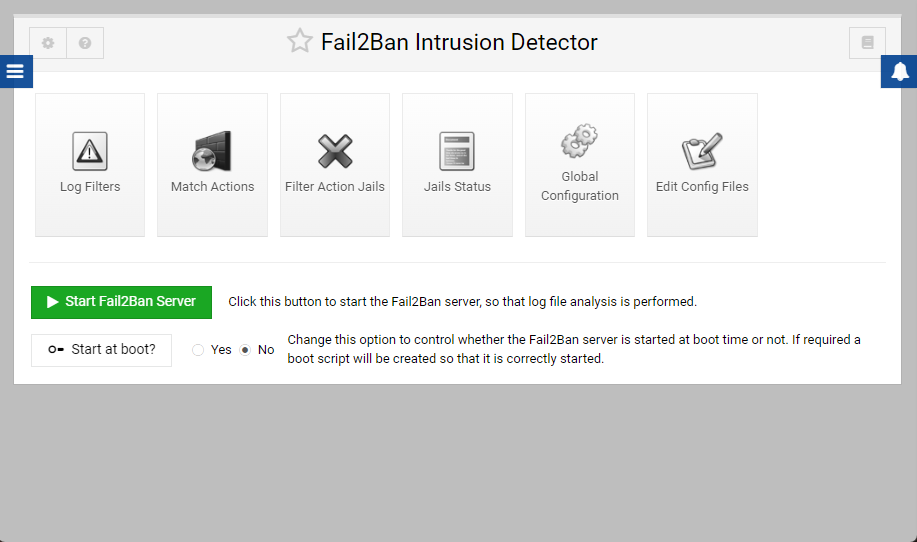
Prima di avviare il server Fail2ban, si consiglia di guardare la sezione Azione di corrispondenza e selezionare le espressioni regolari necessarie, in base alle quali Fail2ban controllerà i file di log e bloccherà le connessioni sospette utilizzando il firewall standard di Linux:
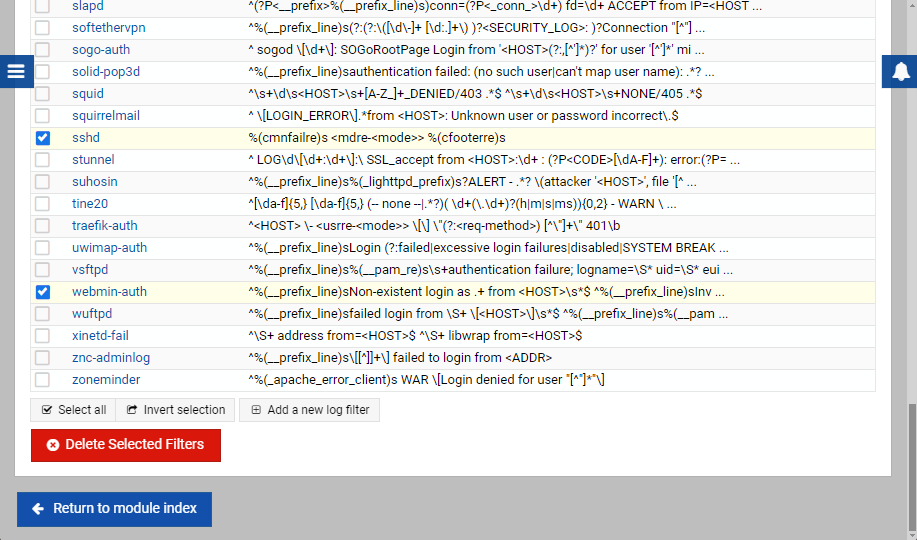
Subito dopo che Fail2ban viene avviato, il sistema inizierà a registrare i tentativi dei bot di indovinare le credenziali e bloccherà gli indirizzi IP degli aggressori:
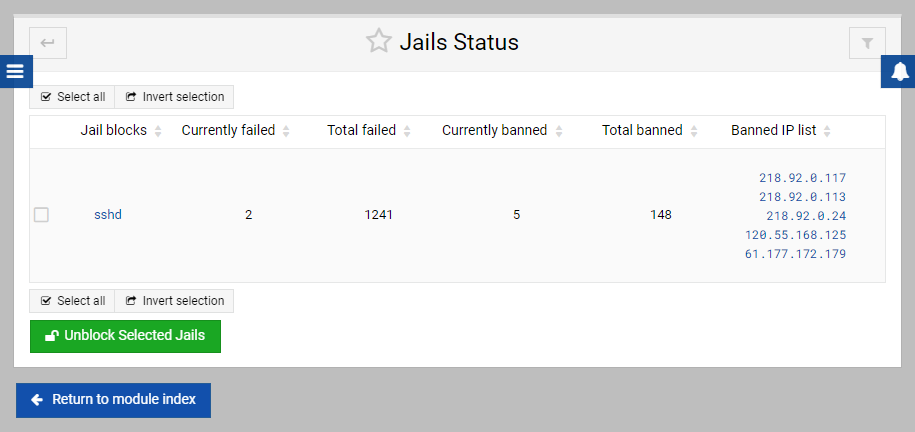
Il funzionamento di questo sistema di sicurezza può essere anche monitorato nella sezione Networking - Firewall Linux. Qui è possibile creare regole personalizzate, permettendo o proibendo connessioni:
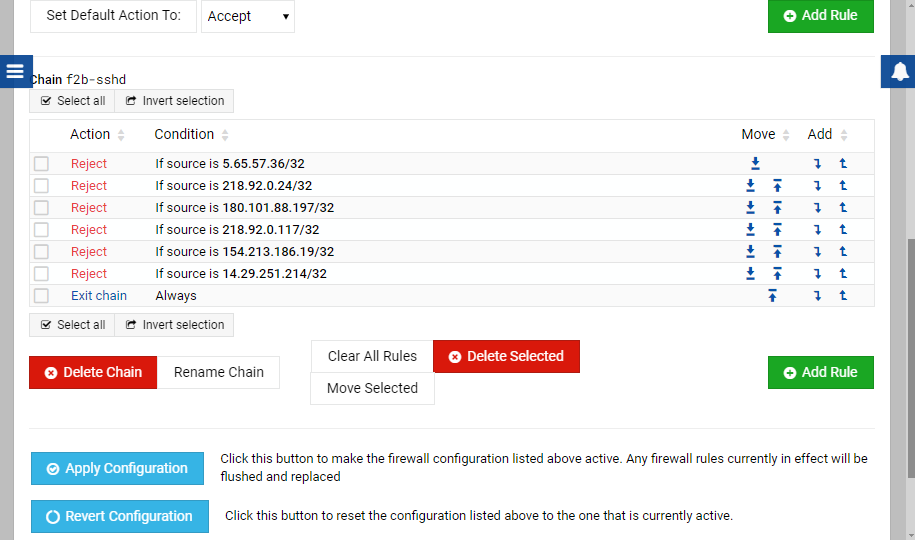
Funzionalità utili
Ora che ti sei occupato della sicurezza, puoi prestare attenzione a cosa esattamente Webmin ti permette di fare con il server. Partiamo dalla cosa più semplice e più pertinente: il Terminale. Con Webmin, hai la possibilità di accedere alla console del server senza dover utilizzare un client SSH. Vai alla sezione Strumenti - Terminale, e ora puoi eseguire qualsiasi operazione di servizio direttamente nel browser. Questo è molto conveniente se, ad esempio, devi usare un computer pubblico o di qualcun altro che non ha un client SSH installato:
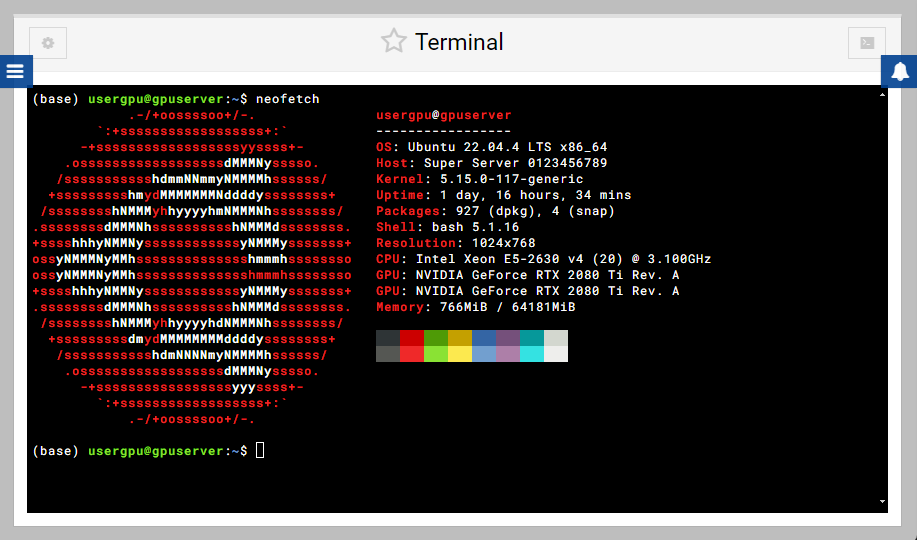
La seconda caratteristica estremamente utile è il gestore di file, che ti permette di gestire file e directory sul server senza la necessità di utilizzare software aggiuntivo. Per un server senza Webmin installato, questo di solito significava l'utilizzo del protocollo SFTP, che richiedeva la presenza di un client appropriato, come Filezilla (leggi di più nel nostro articolo Scambio di file da Linux). Qui, la gestione dei file avviene interamente attraverso l'interfaccia web. Per farlo, apri la sezione Strumenti - Gestore di file:
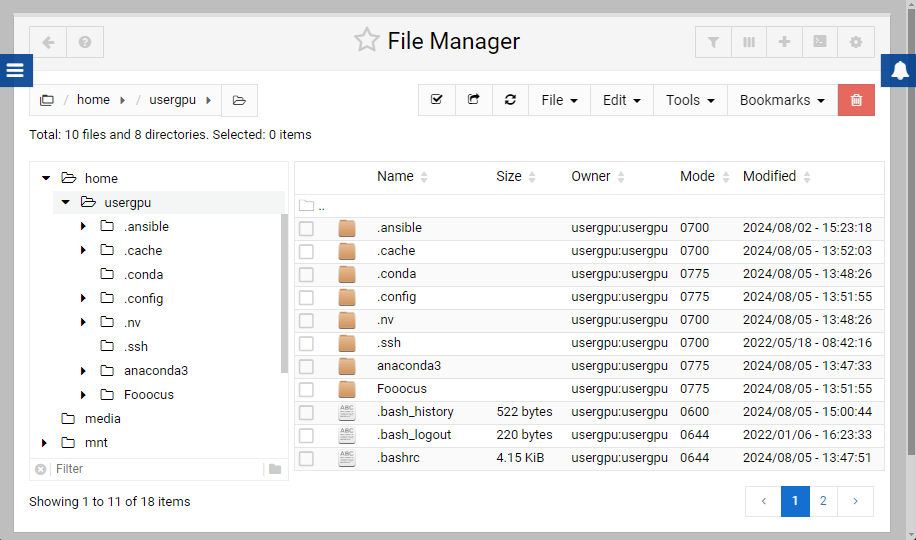
Oltre alle operazioni di routine come lo spostamento, la copia e la rinominazione dei file, il gestore di file dispone di un editor che ti permette di visualizzare o modificare facilmente i file di testo. Quindi, se hai bisogno di modificare i file di configurazione sul server, puoi farlo senza chiudere le schede del browser.
Un altro utile modulo Webmin è Stato del disco SMART. Permette di visualizzare i dati di servizio delle unità disco in una forma conveniente, oltre a eseguire l'autotest con un solo clic. Poiché il modulo si basa sull'utilità smartctl come fonte di dati, è necessario installare il pacchetto smartmontools:
sudo apt -y install smartmontoolsVai alla sezione Moduli non utilizzati - Stato del disco SMART, e puoi ottenere dati completi sul sottosistema del disco. Il sistema S.M.A.R.T. (Self-Monitoring, Analysis, and Reporting Technology) ti permette di prevedere il guasto dei dischi con sufficiente precisione, basandoti sui dati di autodiagnosi e sui log del controller:
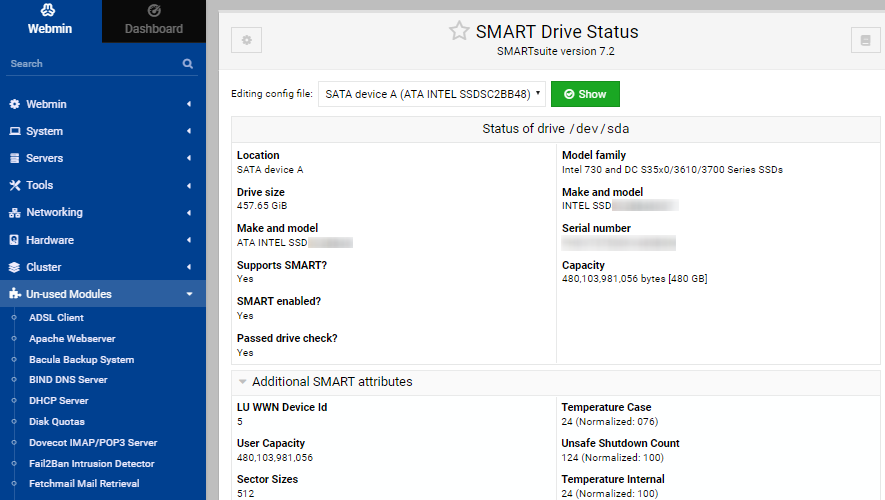
Conclusione
Webmin è uno dei pannelli di controllo del server remoto più accessibili e popolari. Il suo vantaggio è che è completamente gratuito e ha un codice open-source. Non è senza i suoi difetti, ma allo stesso tempo ti permette di eseguire la maggior parte delle operazioni abituali senza utilizzare la console del sistema. Quando si installa questo pannello, è importante non dimenticare la sicurezza perché dà all'utente il pieno controllo sul sistema operativo del server.
Vedi anche:
Aggiornato: 12.03.2025
Pubblicato: 12.08.2024





